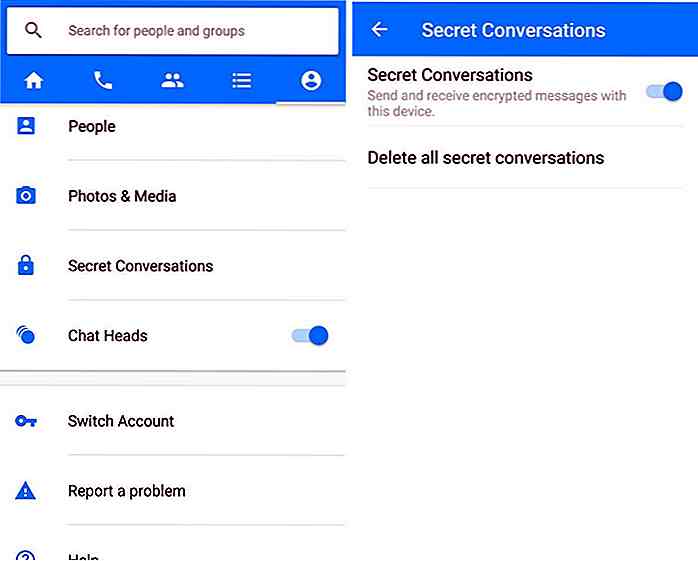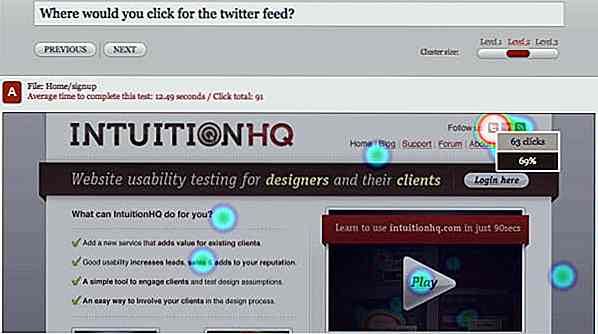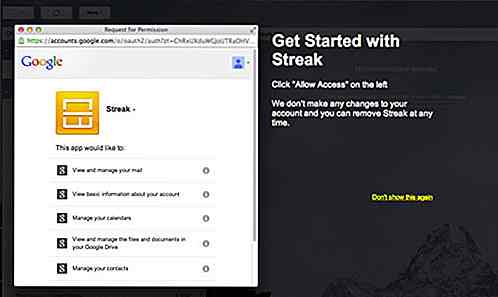it.hideout-lastation.com
it.hideout-lastation.com
5 migliori estensioni per gestire schede e memoria di Chrome
Uno dei molti punti di forza di Chrome include la sincronizzazione di tutti i tuoi segnalibri e le estensioni di Chrome con un account Google, inoltre apre le schede in un processo di memoria separato in modo da non doverlo chiudere completamente se si verifica un arresto anomalo di una scheda.
Tuttavia, l'implementazione di processi di memoria separati significa che utilizza molta memoria quando si aprono molte schede. Ciò può causare problemi di prestazioni per gli utenti che non dispongono di sufficiente RAM sui loro computer .
Ecco 5 strumenti per aiutarti a gestire le schede e a rilasciare memoria da utilizzare su Chrome . Se navighi molto sul Web e apri molti contenuti in più schede, queste estensioni di Chome ti offriranno un'esperienza di navigazione più fluida senza rallentare troppo il tuo computer, consentendo in ultima analisi di multitasking con altri programmi.
1. TooManyTabs
TooManyTabs è un ottimo tab e gestore di memoria con un'interfaccia facile da usare e da capire. Una volta installato, vedrai questa finestra popup in cui puoi dare un'occhiata a tutte le schede aperte in quella particolare finestra di Chrome. Puoi quindi scegliere di sospendere le schede che desideri conservare per la lettura successiva, liberando un po 'di memoria da Chrome in modo che funzioni più rapidamente e più agevolmente.
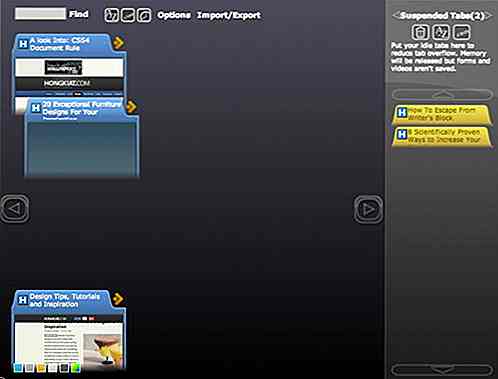
2. Sospensione scheda
L'ibernazione delle schede è uno strumento a un solo pulsante che mette istantaneamente tutte le altre schede tranne quella che stai attualmente visualizzando in modalità di ibernazione. Una volta installato, un pulsante a forma di mezzaluna apparirà alla fine della barra degli indirizzi. Se fai clic su di esso, ibernerai tutte le altre schede, liberando la memoria di Chrome per un'esperienza di navigazione più fluida. Per riattivare una scheda ibernata, basta cliccare ovunque.
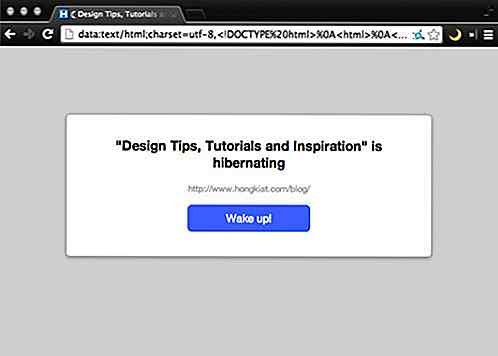
3. OneTab
Se sei una persona che naviga sul Web utilizzando molte schede e finestre del browser, OneTab comprime tutte le schede aperte in quella particolare finestra in un'unica scheda, in modo da poter vedere il contenuto di tutte le schede aperte. Ciò consente inoltre di liberare memoria da Chrome. È quindi possibile scegliere di chiudere le schede, aprirle una alla volta o ripristinarle tutte. Puoi anche raggruppare queste schede in una categoria speciale, consentendoti di aprirla in un secondo momento.
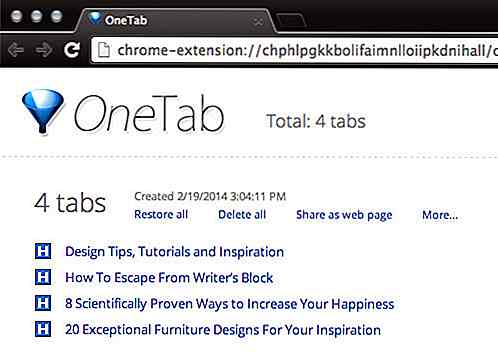
4. TabMemFree
Non hai tempo di gestire manualmente le tonnellate di schede aperte sul tuo browser Chrome? Puoi provare TabMemFree che ti aiuta automaticamente a "parcheggiare" le schede inattive . Parcheggio una scheda libera la memoria di quella particolare scheda. Lo fa automaticamente se non si accede a quella particolare scheda per più di 15 minuti; puoi anche impostare un periodo di timeout della scheda più lungo . Quando torni a quella specifica scheda, si ricaricherà automaticamente lasciandoti tornare al punto in cui ti sei interrotto.
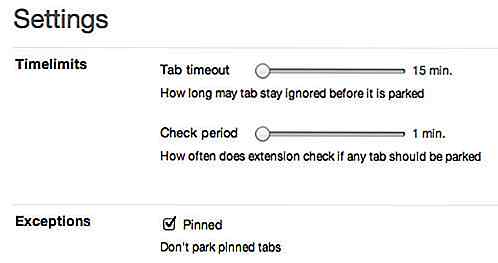
5. The Great Suspender
The Great Suspender ti aiuta a sospendere le schede per liberare parte della memoria di Chrome . Facendo clic sul pulsante Great Suspender puoi scegliere di sospendere la scheda corrente, sospendere tutte le altre schede o ripristinare tutte le schede. Lo strumento consente la sospensione automatica e manuale, configurabile nelle impostazioni. Le impostazioni ti consentono inoltre di impostare una whitelist di siti che non verranno sospesi.
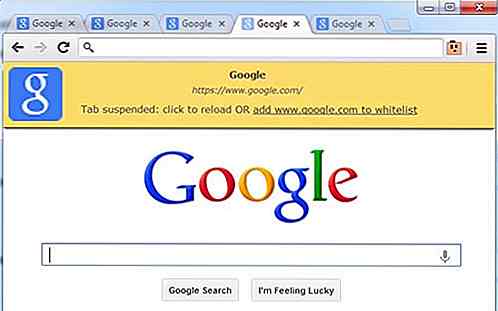
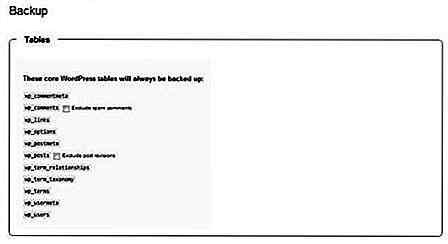
Protezione avanzata da WordPress: 25 plugin e suggerimenti essenziali
Se stai utilizzando un sito Web alimentato da WordPress, la sua sicurezza dovrebbe essere la tua preoccupazione principale. Nella maggior parte dei casi, i blog WordPress sono compromessi perché i loro file principali e / o plug-in sono obsoleti; i file obsoleti sono rintracciabili ed è un invito aperto agli hacker.C

28 Esercitazioni sugli effetti del testo di Photoshop
Grazie alla generosità dei grafici, in passato abbiamo messo in palio più di 150 tutorial di Photoshop con effetti di testo per divertirti a ritagliarti una tipografia molto interessante per uso divertente o professionale. Tuttavia, siamo molto scioccati nel vedere che in questi mesi sono usciti sempre più tutorial di effetti di testo di qualità, quindi abbiamo deciso non solo di darti una vetrina, ma di impressionarti con una raccolta di tutorial di Photoshop con effetti di testo di altissima qualità, che abbiamo chiamato loro esercitazioni kick-ass.Sì,